معايرة استشعار HTC. معايرة الشاشة على الروبوت: تعليمات خطوة بخطوة
معايرة شاشة تعمل باللمس أجهزة محمولةقد تكون هناك حاجة مع نظام تشغيل أندرويد إذا كان TouchScreen يتعرف بشكل غير صحيح على اللمس. اعتمادا على الشركة المصنعة للهاتف الذكي، يمكن للنظام أن يكون لها أدوات مساعدة مختلفة في المعايرة. تستطيع ايضا استخذام تطبيقات الطرف الثالثلتعيين المستشعر على الروبوت.
معايرة الشاشة على Android من خلال الأداة المضمنة
تختلف الطرق القياسية لمعايرة العرض على الهواتف الذكية من مختلف الشركات المصنعة. كقاعدة عامة، يتم تنفيذ الإعداد من خلال الهندسة أو قائمة الخدمةوبعد للاتصال به تحتاج إلى إدخال رمز خاص في تطبيق DIALER (البرنامج القياسي للمكالمات على Android). قد يتكون الرمز من أرقام وأحرف "*" و "#". يمكن توضيح مزيج محدد لعلامة تجارية محددة من الهواتف في وثائق الجهاز أو على الموقع الرسمي للشركة المصنعة.
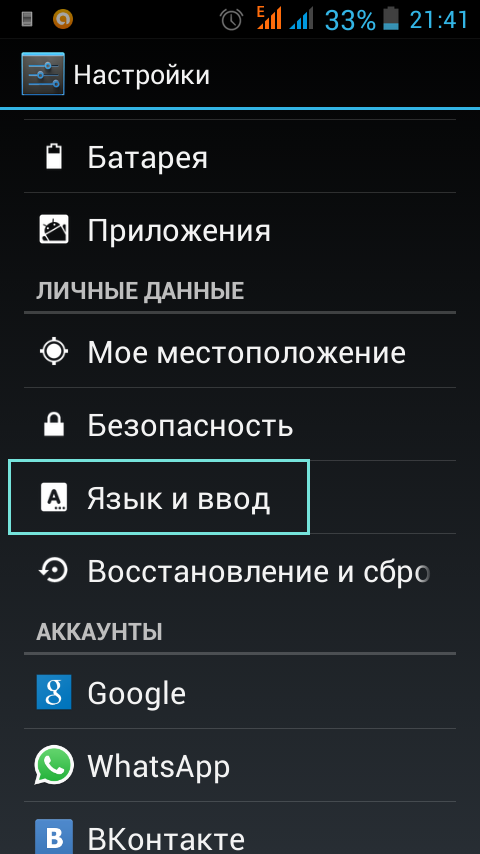
نصيحة! لتغيير إعدادات شاشة اللمس، استخدم عنصر القائمة اللمس أو المعايرة. يمكن العثور على عنوان دقيق في التعليمات الخاصة بنظام Android الذكي.
في غياب أو انخفاض الكفاءة الأساسية منتجات أندرويد استخدام برامج الجهات الخارجية. واحدة من الخيارات الأكثر شعبية لمثل هذه التطبيقات: معايرة شاشة تعمل باللمس. الأداة المساعدة مجانية ومتاحة للتحميل من خلال " تطبيقات جوجل. سوق. سوف يساعد في تحسين دقة الاعتراف والاعتراف بإيماءة.
بعد التثبيت، سيطلب منك إجراء عدة خطوات لمعايرة الشاشة على Android:
- يلمس؛
- لمسة مضاعفة؛
- ضغطة طويلة؛
- التمرير؛
- تقريب؛
- مسافة.

مهم! إذا كان الهاتف الذكي على Android لا يتعرف على كل الإيماءات، إلا أن المشاكل التي تحتوي على الشاشة التي تعمل باللمس ممكنة. أعد تشغيل الجهاز، ثم تحقق من تشغيل حركات الشاشة في التطبيقات الأخرى.
فيديو تعليمي: Dot Calibration Android Screen
برنامج الداعم SGS TouchScreen
على عكس الأداة المساعدة السابقة، يتم تنفيذ معلمات المستشعر من خلال SGS Touchscreen Booster في الوضع اليدوي. باستخدام المتزلجون، يمكنك تغيير قيم إعدادات الشاشة التي تعمل باللمس الخمسة:
- حساسية؛
- مدة التسجيل؛
- حركة الحد الأدنى
- نقل مرشح؛
- الحد الأقصى لعدد النقرات في وقت واحد.
بين قوسين بعد اسم المعلمة، يتم تحديد القيمة الافتراضية. إذا لزم الأمر، يمكنك إرجاع إعدادات الشاشة القياسية عن طريق تحديد هذا الرقم. يمكنك أيضا استخدام زر "الإعدادات الافتراضية" في الزاوية اليمنى السفلى لتعيين إعدادات عرض Android القياسية.
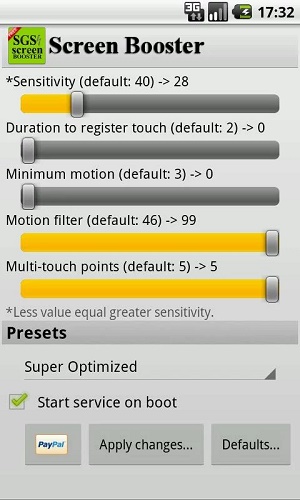
يحتوي البرنامج على مجموعة من الأنماط المثبتة مسبقا. يمكنك تحديد الإصدار المثلى من المستشعر من القائمة المنسدلة المسبقة. لإعداد الإعدادات لكل تحميل الروبوتحدد خدمة البدء على عنصر التمهيد.
![]()
ملحوظة! هذه الأداة لا تعمل على جميع نماذج الهواتف والإصدارات نظام التشغيل ذكري المظهر.
أنظر أيضا:
 ماذا تفعل إذا تم إيقاف تشغيل Wi-Fi لينوفو فيبي. X2.
ماذا تفعل إذا تم إيقاف تشغيل Wi-Fi لينوفو فيبي. X2.
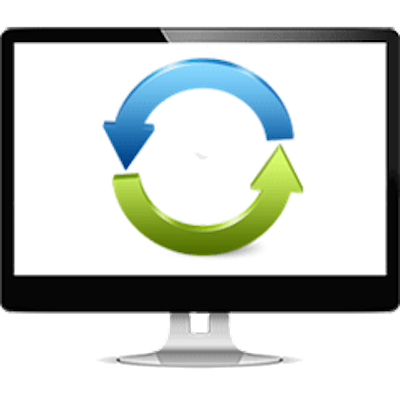 تخلص من إعادة تشغيل الكمبيوتر تلقائيا بأيديك
تخلص من إعادة تشغيل الكمبيوتر تلقائيا بأيديك
 البحث والاستعادة الرسائل عن بعد على أندرويد و iPhone
البحث والاستعادة الرسائل عن بعد على أندرويد و iPhone
في عملية استخدام الأجهزة المحمولة، قد تحدث مشاكل مع وظائف مختلفة، ثم عليك أن تجعل معايرة جهاز Android وإرجاعها إلى الحياة الطبيعية. دعونا نتعلم كيف نفعل ذلك.
يتم معايرة تشغيل البطارية واللمس (شاشة تعمل باللمس) بشكل أساسي في Android، ولكن أيضا عليك معايرة أجهزة استشعار مختلفة، مثل " مستشعر القرب”, “سطوع الاستشعار"وغيرها، كما يتعين عليهم معايرة الملاحة على أقمار GPS. سنحاول النظر في المشاكل والحلول الأكثر شيوعا باستخدام معايرة أندرويد.
المعايرة بطارية الروبوت

كيف تفهم ما تحتاجه لمعايرة بطاريات أندرويد؟ على الأرجح يجب أن يكون لديك المشاكل التالية:
- أصبح جهاز Android الخاص بك سريعا للغاية
- عدد٪ من رسوم شحن البطارية المتبقية بشكل كبير للغاية.
- الشحن لفترة طويلة جدا من الشبكة
- المحطة الذاتية مع رسوم البطارية الكافية

إذا كان لديك واحدة على الأقل من الميزات المدرجة، فعليك محاولة جعل معايرة بطارية Android، وربما سيتم حل مشكلتك. دعونا نعتبر تعليمات خطوة بخطوة لانهيار البطارية:
- بادئ ذي بدء، تحتاج إلى تصريف البطارية بالكامل، لهذه الطرق تحميل جهازك لإيقاف تشغيله بالكامل، ثم حاول تشغيله حتى يتوقف عن التفاعل على الإطلاق.
- اسحب البطارية إذا كانت قابلة للإزالة واحتفظ بها خارج الجهاز ما لا يقل عن 5-10 دقائق. (إذا كانت البطارية غير قابلة للإزالة، لا تقوم بتشغيل الجهاز إلى الشبكة ما لا يقل عن 2-3 ساعات)
- أدخل البطارية وإغلاق شاحن، لا يشمل الجهاز!
- بعد تهمة كاملة (مرغوبة للمغادرة في الليل)، اسحب البطارية ثم لصقها مرة أخرى، عد إلى الشاحن.
- قم بتشغيل جهازك.
هذا كل شئ، بطارية المعايرة Android. تم الانتهاء من! للحصول على نتائج أفضل، يمكنك تكرار الإجراء حتى 5 مرات، ولكن في أغلب الأحيان كافية مرة واحدة. إذا لم تجر المشكلة في البطارية، على الأرجح الحالة في البطارية نفسها.
معايرة الشاشة Android.

شاشة تعمل باللمس على أجهزة Android - الشيء المتعطور تماما، خاصة بعد السقوط والصدمات. يحدث أن دقة الضغط أو الحساسية يسقط حتى تتمكن من الضغط على الزر المطلوب من 3-4 مرات. بالطبع، يمكن أن يكون مثل هذا الموقف مزعجا للغاية ومنعه من خلال استخدام مريح للجهاز. في مثل هذه الحالات، من المرجح أن تعمل شاشة أندرويد.
ما هي معايرة شاشة أندرويد؟
هذا هو تكوين مستشعر العرض للتنفيذ الصحيح والملح للأوامر بيديك أو ستايلس. من أجل فهم ما إذا كنت بحاجة إلى معايرة شاشة أندرويد، من الأفضل الاستفادة من تطبيق خاص من متجر اللعبوبعد على سبيل المثال، يمكنك تنزيل اختبار شاشة تعمل باللمس بسيط. آخر برامج مماثلةوبعد في ذلك ستجد جميع الأجزاء غير العملية من مستشعر الشاشة.
كيفية جعل معايرة شاشة أندرويد؟
هناك العديد من أساليب المعايرة، لكننا سننظر إلى 2 الرئيسية وأبسط منها. الطريقة الأولى هي مجرد تنزيل التطبيق في سوق اللعب، ولكن لسوء الحظ لا أستطيع أن أضمن أن أحدهم على الأقل يمكنه معايرة شاشتك. ولكن لا يزال بضع برامج نصح: لمس المسمس. و عرض المعايرة وبعد الطريقة الثانية هي أكثر موثوقية، لذلك اعتبرها بمزيد من التفاصيل.
معايرة الشاشة من خلال القائمة:
- انتقل إلى إعدادات جهاز Android الخاص بك
- حدد "عرض"
- سيكون أدناه عنصر "معايرة G-sensor"، انقر
- ضع جهازك على سطح مسطح (!!!)
- انقر فوق "معايرة"
- بعد اكتمال معايرة الشاشة، أعد تشغيل الجهاز
هذا كل شيء، اكتمال إجراء معايرة شاشة Android! إذا لم يساعد هذا الإجراء في التخلص من المشاكل شاشة تعمل باللمسعلى الأرجح عليك استبداله.
استشعار المعايرة الاستشعار الروبوت

آخر مشكلة في كثير من الأحيان على أجهزة أندرويد، مميزة أساسا للهواتف الذكية - هي عمل خاطئ استشعار تقريب. يتجلى أنه لا يخرج الشاشة عند إحضار الهاتف إلى الأذن أثناء مكالمة أو عدم تشغيل العكس بنهاية المكالمة. قد يكون هناك أيضا وظائف لفتة الهواء،وهو موجود في العديد من الهواتف الذكية الحديثة.

مرة أخرى لللجوء إلى طريقة بسيطة المعايرة هي تثبيت تطبيق خاص من سوق اللعب. تجدر الإشارة إلى أنه لاستخدام برنامج المعايرة الذي تحتاجه حقوق الجذر على جهازك.
لذلك انتقل إلى معايرة مستشعر التقريب نفسه:
- قم بتنزيل التطبيق " إصلاح القرب"متجر اللعب
- شغلها
- سيحتاج البرنامج إلى تقديم حقه الصحيح -
- بعد ذلك، لا تتبع أي رسائل، ولكن البرنامج قد فعل بالفعل عمله.
يمكنك التحقق، باستخدام تطبيق آخر (مكتشف استشعار القرب) أو عن طريق المكالمة المعتادة. إذا لم يساعد معايرة المستشعر، فقد يكون من الضروري استبدال المستشعر في مركز الخدمة.
في الآونة الأخيرة، يمكن أن تقدم سوق الأجهزة المحمولة أجهزة الضغط بشكل أساسي. فقط أحيانا في أيدي الناس تبين أن PDAs والجروح الأخرى التي تحتوي على شاشة تعمل باللمس. لكن الأوقات تتغير، والتكنولوجيا لا تقف. الآن تتخلص العدادات بالكامل تقريبا من أجهزة الضغط، مما يعطي خيارا رائعا لمس الهواتف والأجهزة اللوحية. في هذه الحالة، مجموعة متنوعة من النماذج والنماذج وجودة الأدوات المذهلة ببساطة. لكن لديهم جميعا نفس مبدأ معلومات الإدخال والإخراج - شاشة تعمل باللمس، والتي لديها أيضا أصناف خاصة بها. النظر في ما هي شاشة اللمس هي نوع الأنواع وكيفية قضاء المعايرة.
أنواع أجهزة الاستشعار
من البداية، دعنا نعطي تعريف الشاشة التي تعمل باللمس. شاشة Touchscreen هي إدخال أي معلومات في هاتف أو جهاز لوحي. الغرض منه هو التصور الكافي من قبل أوامر الجهاز. في كثير من الأحيان يتم الخلط بين الشاشة التي تعمل باللمس (أو المستشعر) بشاشة، لكنها شيئان مختلفان تماما.
يوفر السوق اليوم 4 أنواعا رئيسيا من الأجهزة المحمولة:
- مقاوم
- استقراء؛
- بالسعة.
- الأشعة تحت الحمراء.
يمكن العثور عليها على الأكثر أجهزة مختلفة وبالتالي، على نوع الشاشة التي تعمل باللمس، فإن تكلفتها تعتمد. النظر في مزيد من التفاصيل كل منهم.
شاشة تعمل باللمس مقاوم
يعمل النوع المقاوم للشاشة التي تعمل باللمس على مبدأ الاستجابة للتغيرات في المعلمات الهندسية. لذلك، للحصول على استجابة من الشاشة، تحتاج إلى الضغط عليه قليلا. لهذا السبب، يمكنك أن تقول على الفور حول أوجه القصور التي لدى الشاشة التي تعمل باللمس المقاوم. ما هو الشكل السيئ - لا يقول شيئا. كل شيء عن الصحافة نفسه، نظرا لأن الشاشة مدلل كثيرا. وعلى الرغم من أن العمل مع مثل هذه اللمس هو بسيط للغاية في القفازات أو بمساعدة القلم، ولكن الصورة تتحول إلى تلاشى والخدوش تظهر بعد بعض الوقت.
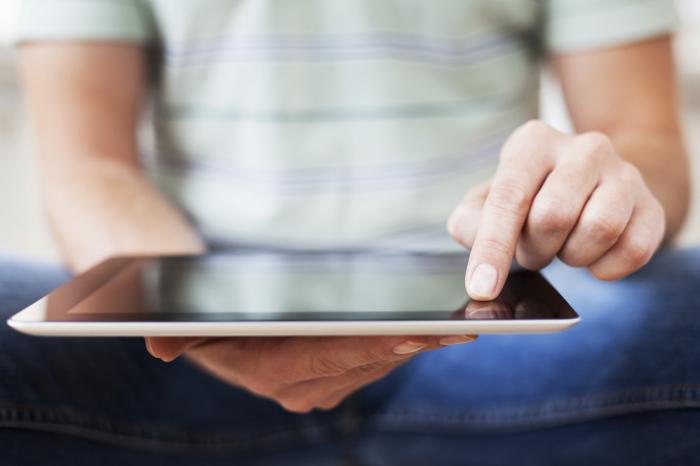
التعريفي tatskrin.
يقع هذا النوع من الشاشة التي تعمل باللمس خلف الزجاج الصلب وإدارةها يمكن تنفيذها إلا بمساعدة قلم خاص. من غير المرتاح للغاية، لأنه مع فقدان أو كسر هذا الموضوع للسيطرة، ستحتاج إلى وضع مبلغ كبير من المال للشراء.
الشاشة التي تعمل باللمس بالسعة
يمكن استدعاء هذا النوع من الشاشة التي تعمل باللمس شكل محسن من أجهزة الاستشعار المقاومة. كما أنه يقع على رأس الشاشة ويغفيز صورة صغيرة. للسيطرة، يمكنك تطبيق كل من القلم والأصابع. هناك إمكانية لدعم Multitack (الذي ليس في الخيارات السابقة) ومبدأ العملية هو الفرق في المقاومة الكهربائية. هذا يسمح لك بإدخال المعلومات فقط مع لمسة خفيفة. العيب هو السيطرة المستحيلة على الأجسام والأصابع الطرف الثالث في القفازات.

الأشعة تحت الحمراء tatskrin.
تعمل هذه المجسات على مبدأ شبكة الأشعة تحت الحمراء. شاشة تعمل باللمس الأشعة تحت الحمراء عالمية. إنهم لا يفسدون الصورة، ولكن بدورهم استجابة طويلة ودقة منخفضة.
حوالي 80٪ لمس الأجهزة يستخدم جهاز استشعار بالسعة. الأمر الأكثر ملاءمة قدر الإمكان، إنه غير مكلف وهناك مؤشرات عالية الاستجابة. تم العثور على مقاوم في كثير من الأحيان، ولكن يستخدم أيضا في الأجهزة المحمولة بسبب رخصه.
المعايرة التي تعمل باللمس
في بعض الحالات، عند استبدال المستشعر أو أثناء الفشل في العملية، مطلوب المعايرة. هذا الإجراء غير معقد كثيرا، ولكنه يتطلب الكثير من الاهتمام، لأنه يعتمد على صحة استجابة الشاشة التي تعمل باللمس.
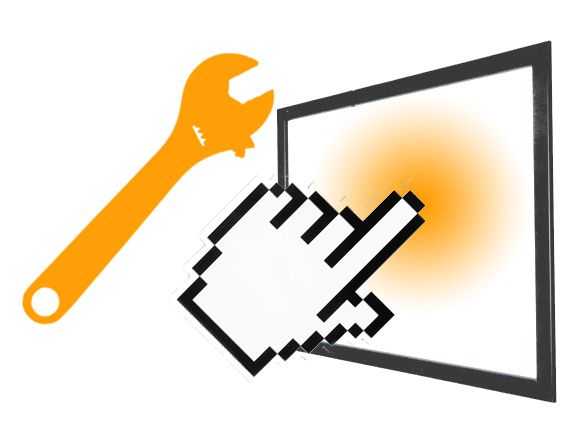
المعايرة التي تعمل باللمس هي إجراء إعداد المستشعر، الذي يتم تنفيذه لزيادة دقة الاستجابة لمسة إلى الجهاز. للتحقق، يتطلب هذا الإجراء أم لا، تحتاج إلى إزالة الفيلم الواقي (إذا لم يكن هناك - شاشة WIPE WELL)، محرر النص وانقر على حرف معين. إذا ظهر الخيار المحدد على الشاشة، فالمعايرة مطلوبة.
معايرة أجهزة الاستشعار المقاومة
عادة ما تكون شاشات تعمل باللمس مقاوم مباشرة عند تشغيله لأول مرة، تحتاج إلى معايرة شاشة تعمل باللمس. أن هذا هو الإجراءات الشهرية اللازمة - الجميع تقريبا ينسى بعد الإدراج الأول. أيضا، يجب تنفيذ المعايرة عند استبدال الشاشة، يفشل البرنامج، بعد انخفاض أو تأثير.
معايرة المستشعر المقاوم ببساطة بفضل فائدة "مخيط" تسمى TS_CALIBRAIR. لبدء تشغيله في قائمة الهاتف أو الجهاز اللوحي، تحتاج إلى الذهاب إلى قسم "الإعدادات". حدد التالي عنصر "إعدادات الهاتف" وانقر هنا على "معايرة". نتيجة لهذه الإجراءات، ستظل الشاشة سوداء ويظهر الصليب به مع نقطة حمراء تقع في المركز.

لمعايرة الشاشة التي تعمل باللمس مقاوم للهاتف أو الجهاز اللوحي، تحتاج إلى النقر فوق النقطة النقطة المحددة. بعد كل رد، يتحول إلى المرض الرابع في ذاكرة الجهاز، يتم حفظ جميع بيانات الشبكة. التحقق بعد المعايرة يمكن تنفيذها باستخدام إدخال النص. إذا تم كل شيء بشكل صحيح، فسوف تظهر الحرف أو الرقم المحدد على الشاشة.
معايرة الاستشعار بالسعة
من النادر جدا، ولكن هناك حالات عندما يحصل المستشعرات بالسعة أيضا على شبكة وتحتاج إلى معايرة. تتكون المشكلة في الإجراء نفسه، لأن هذه الشاشة التي تعمل باللمس لها تصميم معقد للغاية ولا يحتوي الجهاز على "مخيط" بواسطة.
مطلوب المعايرة للبدء من تنزيل الأداة المساعدة لحن الشاشة التي تعمل باللمس. يحدد بسهولة وضبط الشاشة التي تعمل باللمس بنفسه. ماذا سيعطي؟ ببساطة في حالات الاستبدال الذاتي أو استبدال المستشعر، من المستحيل ضبط شبكة بدقة بدقة من شأنها أن تعمل بشكل مناسب. بفضل مثل هذا البرنامج، يمكنك ضبط كل شيء للقيم اللازمة.
بالإضافة إلى ذلك، تجدر الإشارة إلى الإخفاقات في تشغيل جهاز الاستشعار G، والتي تحدد موضع الهاتف الذكي أو الجهاز اللوحي في الفضاء. في بعض الحالات، يتصرف بشكل كاف ويعقد كثيرا استخدام الأداة.
لمعايرة مقياس التسارع للجهاز تحت نظام التشغيل Android، مطلوب:
- اذهب إلى القائمة الهندسية وفي الوقت نفسه، اضغط على زر إيقاف التشغيل وتقليل مستوى الصوت.
- بعد ظهور القائمة على الشاشة، باستخدام زر حجم الصوت نفسه، تحتاج إلى تجاوز الموضع والعثور على عنصر تقرير الاختبار.
- في القائمة التي تفتح، حدد G-Sensor Cali.
بعد ذلك، ضع الأداة على سطح مستو وانقر فوق معايرة القيام به. تحتاج إلى الانتظار حتى تظهر القيم الرقمية على الشاشة. ثم اضغط على زر وحدة التخزين مرتين وحدد إعادة التشغيل. تم تنفيذ مقياس التسارع المعايرة.
الاحتياطات
يجب أن تتأكد شاشة تعمل باللمس المقاوم للكمبيوتر اللوحي والهاتف مرة واحدة في الشهر الاستخدام النشط الأجهزة تنتهك بسرعة الشبكة بأكملها. إذا لم يتم ذلك، فيمكنك أن تؤدي إلى استجابة غير كافية للضغط والإزعاج للاستخدام. ولكن، كقاعدة عامة، لا تنشأ المشاكل مع المعايرة في هذه الحالة.

أشياء أكثر تعقيدا مع أجهزة استشعار بالسعة. في البداية لا تقترح المعايرة كإجراء قياسي. لهذا السبب، قبل المتابعة في تنفيذها، عليك أن تفهم ما إذا كانت المعايرة تتم مع انتهاكات كبيرة، فلن يكون من الممكن إرجاع جميع الإعدادات الأولية التي كان لدى الشاشة التي تعمل باللمس. ماذا يعني ذلك؟ هذه خسارة كاملة لوظائف الجهاز، والتي يكاد يكون من المستحيل استعادة حتى في مراكز الخدمةوبعد وبالتالي، فإن معايرة المستشعر بالسعة مطلوبة فقط عندما تكون واثقا من قدراتك ومهاراتك.
لطالما ازدحام الهواتف التي تحتوي على شاشة تعمل باللمس من مساعدة سابقيه زر الضغط. ومع ذلك، غالبا ما يواجه العديد من مستخدمي الهواتف التي تعمل باللمس مشكلات فشل معايرة الشاشة: إنه يتوقف عن الاستجابة للطلبات، يتفاعل مع اللمس بشكل مكثف أو بشكل غير صحيح نقطة الضغط. في مثل هذه الحالات، تحتاج إلى تكوين المستشعر على Android - المعايرة.
هل أحتاج إلى معايرة العرض
تحتاج أولا إلى قيام الهاتف الذكي بأخطاء استجابة المستشعر. للقيام بذلك، يكفي تشغيل لوحة المفاتيح وتقويض المفاتيح المختلفة. إذا تم عرض الحرف الذي اتصلت به بالضبط على الشاشة، فهذا يعني أن المعايرة غير مطلوبة. ومع ذلك، إذا كان الاستجابة خاطئا، فمن الضروري حل المشكلة من خلال أي من الأساليب الموضحة أدناه.
المعايرة المطلوبة:
- كل 1-2 أشهر من استخدام الهاتف الذكي؛
- مع ملصقا من الزجاج الواقي؛
- عند شراء هاتف جديد أو جهاز جديد بأيدي؛
- بعد السقوط أو الرطوبة السقوط؛
- بعد استبدال الشاشة أو لمس الشاشة؛
- بعد إزالة أو ملصقات فيلم الشاشة الواقية.
تعليمات إعداد جهاز الاستشعار على هواتف Android:
- نحن نفذوا تشخيص الطريقة الموصوفة أعلاه.
- نذهب إلى قائمة "الإعدادات" والبحث عن عنصر "إعداد الهاتف"، حيث تريد النقر فوق الفقرة الفرعية "معايرة الشاشة". في بعض الأحيان، يمكن أن تكون قائمة المعايرة في قسم "العرض".
- على الشاشة، سترى صليب صغير، في وسطها نقطة حمراء صغيرة. من الضروري الضغط عليه بدقة قدر الإمكان عدة مرات، وبعد ذلك يمكنك حفظ المعلمات بحيث تستجيب الشاشة بشكل صحيح للمس.
- تحقق من النتيجة وكرر الإجراء إذا لزم الأمر.
أيضا، إذا كان هاتفك لا يوفر ميزات إعداد المستشعر قائمة النظام (وبالتالي، لا تفاجأ، يحدث ذلك على بعض الهواتف الذكية)، يمكنك تنزيل تطبيق خاص. هذه الميزة يتم إنتاجها بنفس الطريقة كما هو موضح أعلاه. بعض التطبيقات وظائف اضافيهيتيح لك تكوين الشاشة بشكل أكثر دقة.
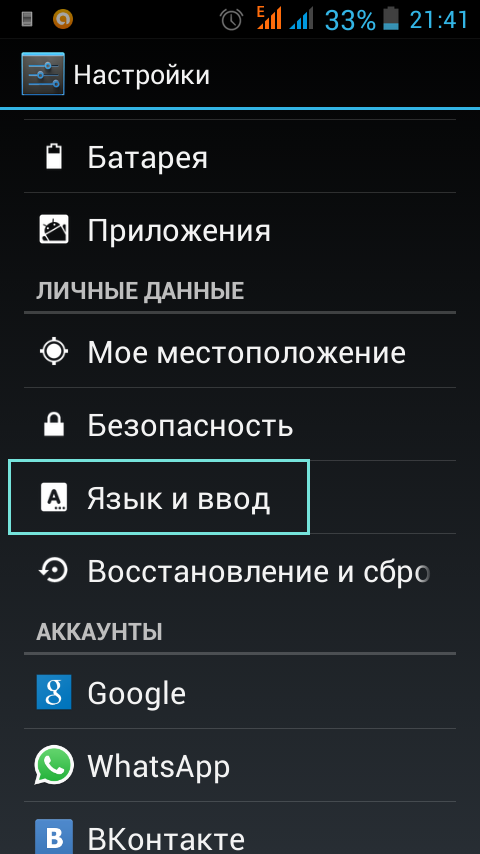
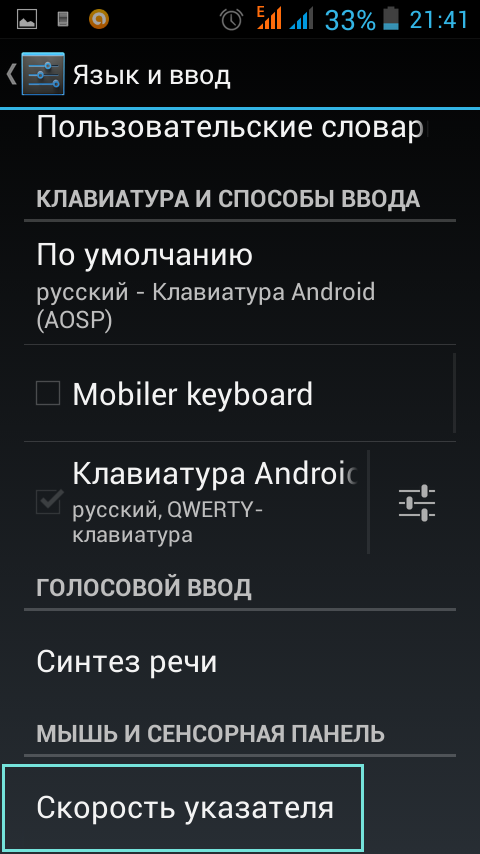

من المهم في الوقت المناسب معايرة الهاتف من أجل الفشل فيما بعد مع مشاكل مهمة الشاشة التي تعمل باللمس. شاهد جهازك، ثم ستجيب عليك مستقرة و العمل السريع!
حققت شاشات الهواتف الذكية الحديثة الكمال، وإذن من عرض العرض بالسعة الكاملة HD أصبح بالفعل المعيار لجميع الأجهزة المحمولة. ومع ذلك، فإن الكثير من الناس، وخاصة الجيل الأكبر سنا، لا تزال تتمتع الهواتف المحمولة مع جهاز استشعار يعمل على مخطط مقاوم. يعرض العرض المقاوم للهواتف الذكية من وقت لآخر، من الضروري معايرة، والهواتف الذكية مع شاشات بالسعة إمكانيات معايرة الشاشة ليست كذلك، لأن ليست هناك حاجة لهم.
معايرة الشاشة هو وضع الاستشعار من أجل تحقيق رد فعل بدقة للمس أوامر يؤديها. للتحقق مما إذا كنت بحاجة إلى المعايرة إلى هاتفك، فأنت بحاجة إلى إزالة الفيلم الواقي من شاشتك، وإذا لم يعد، فليس من الجيد امسح الشاشة بأنسجة مبللة ناعمة. ثم تحتاج إلى التحقق من رد فعل الشاشة التي تعمل باللمس عن طريق الضغط على: إذا حاولت إدخال حرف أو رقم واحد بدلا من ذلك، يتم إدخال مختلف تماما بدلا من ذلك، فهذه علامة على أن الجهاز المعايرة مطلوب.
كقاعدة عامة، شاشات مقاومة من الأجهزة على الروبوت بحاجة الى المعايرة عند بدء تشغيل الجهاز لأول مرة، ولكن من الضروري إنتاجه ومع استجابة غير صحيحة للعرض على الضغط بسبب الفشل البرمجيات أو بعد التثبيت البرامج الثابتة الجديدةوبعد تحتاج إلى معايرة شاشة تعمل باللمس وبعد ضربة عشوائية أو انخفاض في الهاتف، إذا ولهذا السبب من ذلك، لاحظت الأخطاء عند إدخال لوحة المفاتيح الافتراضية.
معايرة شاشة Touch المقاومة بسيطة للغاية، لأن البرامج الثابتة لهذه الأجهزة لديها فائدة ts_calibrate.وبعد لبدء تشغيله، تحتاج إلى تحديد قسم "الإعدادات" في قائمة الهاتف، ثم في هذا القسم من إعدادات الهاتف (إعدادات الهاتف) وفي هذه النقطة لبدء تشغيل "المعايرة". بعد ذلك، ستظهر التسمية في شكل عبور مع نقطة حمراء في الوسط على الشاشة.
لمعايرة الشاشة، تحتاج إلى تحديد النقطة الحمراء في مركز العلامة. بعد كل الضغط على التحولات التسمية - في هذا وجوهر المعايرة. كرر هذا الإجراء الذي تحتاجه 3 مرات على التوالي. بعد النقر الرابع في ذاكرة الهاتف ستحفظ تلقائيا لمس المعايرةالذي تم إجراؤه بنجاح. تحقق مما إذا كان سيتم تنفيذ التعديل بشكل صحيح، فمن الممكن عن طريق الضغط على حرف معين أو رقما إذا كان يطابق الشخص الذي أدخلته، يتم إجراء تصحيح المعايرة عرض العرض بشكل صحيح.
نادرا، ولكن في بعض الأحيان عليك معايرة و أجهزة استشعار الإسقاط بالسعة الهواتف الذكية والأجهزة اللوحية، والتي هي اليوم الأكثر شيوعا. تحتوي أنواع العرض هذه على تصميم معقد، يتكون من مصفوفة من أجهزة الاستشعار الفردية وليس لديك طبقة هوائية بين الشاشة وشاشة تعمل باللمس.
بفضل هذا التصميم، شاشات الإسقاط والسعة من الهواتف، كقاعدة عامة، لا تتطلب المعايرة، وفي بعض النماذج الأقراص، قد تختلف معلمات المستشعر نظرا لاستخدام نفس اللوحة الرئيسية لشاشات الأقطار المختلفة. في الحالات التي تعمل فيها شاشة باللمس خاطئ يتفاعل مع الضغط، يمكنك محاولة معايرة وحدة التحكم باستخدام تطبيق خاص لهذا. اللمس لحن.والتي يمكن تنزيلها من جوجل متجر اللعب..
في بعض الأحيان يحدث ذلك أن الجهاز يتفاعل بطريقة أو بأخرى لتغيير الموضع في الفضاء. في هذه الحالة، مطلوب معايرة التسارع أو G- الاستشعاروهو مسؤول عن تحديد هذه الميزة. التسارع أو الخناف يحسب الزوايا وسرعة الدوران للجهاز، وهو أمر ضروري عند التحكم في الألعاب عن طريق الميل، وإيقاف الجهاز، باستخدام "الدوران التلقائي" في نظام Android ووحدة الماوس Air. "يجب إجراء معايرة شاشة G- الاستشعار فقط عند تكوين مقياس التسارع أو إذا لم يعمل تقريبا بعد البرامج الثابتة غير الصحيحة. 
ل معايرة التسارع تحتاج إلى الذهاب إلى القائمة الهندسية والنقر في وقت واحد على زر الطاقة وتقليل مستوى الصوت. بعد بضع ثوان، تظهر قائمة في النافذة، حيث تستخدم أزرار التخفيض وزيادة مستوى الصوت الذي تحتاجه لتحديده تقرير الاختبارثم في IT G-Sensor Cali. بعد ذلك، فإن معايرة المستشعر كما يلي: ضع الجهاز على سطح أملس أفقي، اضغط على معايرة Do (20٪) حتى الساعة العلوية، لا تقبل الأرقام النوع التالي: + 0.xxxx + 0.xxxx + 9.xxxx. بعد ظهورها، اضغط مرتين من زر وحدة التخزين ثم اعادة التشغيل.
معايرة الشاشة موجودة فقط على شاشات اللمس والألواح المعروفة هي الجزء الأكثر هشاشة من الهواتف الذكية والأجهزة اللوحية. لذلك، قبل الشروع في تنفيذ هذا الإجراء، يجب أن نتذكر أنه إذا كانت معايرة الشاشة تحطمت بشكل خطير، فأعدها الوضع السابق لن يكون ذلك ممكنا. في بعض الحالات، حتى في خدمات الخدمة، سيكون من المستحيل، وسيتعين إلقاء الجهاز ببساطة. وبالتالي، فإن المخاطرة على معايرة العرض بالسعة السعة هي فقط إذا كنت واثقا تماما في فعالية أفعالك.
